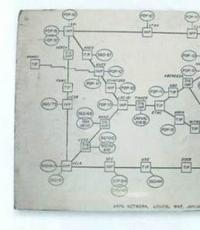Работает ли эпл пей на айфон 5. Айфон вместо банковской карты: в Россию пришел сервис Apple Pay
Скорее всего, вы не раз видели в супермаркетах людей, которые оплачивают покупки, просто поднеся телефон к банковскому терминалу, и удивлялись, как им это удается. На самом деле все просто – на смартфонах таких покупателей установлена платежная система Apple Pay, дающая возможность быстрой и безопасной оплаты счетов с банковских карт.
Если у вас есть гаджет от компании Apple, вы тоже можете подключить себе эту функцию и оплачивать с помощью Apple Pay покупки в магазинах, счета в ресторанах, и даже проезд в транспорте. Расскажем подробно, какие преимущества это дает и что понадобится для подключения.
Эппл Пэй – это система мобильных платежей, разработанная компанией Apple. Она дает возможность отцифровать все имеющиеся у вас банковские карты и занести их в память гаджета, который вы носите с собой постоянно.
После этого сами карты можно даже не доставать из кошелька – все расчеты будут проводиться путем приложения айфона, айпада или эппловских часов к терминалу оплаты.
Важно! Создатели системы утверждают, что она полностью безопасна.
Данные пластиковых карт, подключенных к Эппл Пэй, не хранятся даже на серверах компании, следовательно, никак не могут попасть в общий доступ.
Никаких пин-кодов при оплате этим способом вводить не нужно. Идентификация пользователя производится по отпечатку пальца. Так что шансы засветить пин карты в торговой точке у пользователей системы равны нулю.
А в случае утери или кражи гаджета, воспользоваться вашими деньгами сторонний человек не сможет, поскольку попросту не пройдет идентификацию.
Расплачиваться с помощью Apple Pay можно:
- в любых торговых точках, где есть терминалы бесконтактного расчета;
- в интернет-магазинах, владельцы которых указывают Эппл Пэй в качестве варианта оплаты.
- iPhone – начиная от версии SE и выше (6,7 и 8, все модификации, а также iPhone X);
- iPad – mini 3 и 4, Pro, Air2, а также гаджеты 5 поколения;
- Apple Watch – 1 поколения, Series 1, Series 2 и Series 1;
- MacBook Pro – при условии наличия у прибора датчика отпечатков пальца.
- наличие на устройстве подключенного Touch ID;
- обязательная авторизация в iCould;
- установленное приложение Wallet.
- напрямую через Wallet;
- с помощью мобильного приложения банка, выдавшего карту.
- на главной странице нажмите на ссылку Добавить платежную карту в блоке с Эппл Пэй;
- направьте камеру гаджета на карточку и дождитесь распознавания данных;
- на следующей страничке проверьте правильность номера карты и данных ее держателя;
- нажмите ссылку Далее ;
- введите срок действия платежного средства и код его безопасности;
- вновь нажмите Далее ;
- примите условия пользовательского соглашения;
- дождитесь сообщения от приложения об окончании привязки.
- зайти в меню часов;
- выбрать раздел Настройки ;
- пролистать до пункта Код ;
- зайти в него и установить любую удобную вам комбинацию.
- откройте приложение Watch, необходимое для связи гаджета с умными часами;
- пролистайте меню приложения вниз до строки Wallet и Apple Pay ;
- кликните по этой строке;
- в открывшемся списке доступных карт выберите ту, доступ к которой необходим на часах;
- нажмите на строку Добавить… рядом с изображением карты;
- подтвердите привязку карты к часам путем ввода кода безопасности пластика в предложенное поле (это делается на часах);
- примите пользовательское соглашение на смартфоне;
- дождитесь окончания настройки (это может занять пару минут).
- зайти мобильное приложение Сбербанк Онл@йн;
- в списке карточек выбрать ту, которую вы хотите привязать к платежной системе;
- зайти в описание карты;
- нажать ссылку Подключить Apple Pay ;
- выбрать из предложенных устройств айфон.
- терминал подаст сигнал об успешном списании средств;
- часы провибрируют.
- зайти в приложение;
- выбрать в меню пункт Карта по умолчанию;
- выбрать из открывшегося списка нужную карточку.
- зайти в Wallet;
- выбрать нужную карту из общего списка;
- зайти в описание карты;
- нажать значок i;
- установить галочку напротив параметра Автоматический выбор.
- откройте на основном гаджете программу Apple Watch;
- зайдите во вкладку Мои часы ;
- выберите строку Wallet… ;
- перейдите в пункт меню Карта по умолчанию ;
- отметьте нужную карточку из общего списка.
Система успешно взаимодействует с терминалами трех бескотнактных технологий – NFC, PayPass и PayWawe. Так что, сложностей при выборе места совершения покупок у вас не возникнет.
Важно! Пользование сервисом бесплатно для клиента.
Никаких комиссий при расчетах не взимается, а приложение для оплаты находится в свободном доступе в App Store.
Поскольку платежный сервис разработан компанией Apple, логично, что пользоваться им могут только обладатели гаджетов этой фирмы. Однако, это не означает, что вы можете платить Apple Pay с iPhone любой версии. Установить Эппл Пэй можно только на устройства следующих типов:
Важно! Ранее была возможность установить Эппл Пэй на айфоны 5 поколения, при условии их работы в связке с Apple Watch.
Но на момент написания статьи такой вариант на сайте техподдержки Apple отсутствует. Скорее всего, данная возможность больше недоступна пользователям.
Помимо аппаратных требований, платежный сервис выдвигает ряд условий к программному обеспечению смартфона/планшета. Так, для установки Эппл Пэй, необходимо:
Если ваш гаджет удовлетворяет этому описанию, значит, он подходит для использования платежного сервиса.
Сервис Apple Pay способен поддерживать только пластиковые карты, относящиеся к платежным системам Visa и MasterCard. При этом тип карточки не так и важен. Это может быть как кредитная, так и дебетовая, и даже виртуальная карта – для определения возможности подключения это не важно.
Куда большее значение имеет наименование банка, выдавшего вам платежное средство.
Несмотря на то что система действует в России с 2016 года, еще далеко не все банковские организации сотрудничают с ней. Первым, естественно, права на использование платежного сервиса в нашей стране получил Сбербанк. Его клиенты могут даже не сомневаться – подключение карты для них возможно.
Что до остальных финансовых организаций, рекомендуем перед установкой нужных приложений проверить возможность добавления их карты в Эппл Пэй, обратившись в клиентскую службу.
На момент написания статьи (начало 2018 года) список российских банков и финансовых организаций, сотрудничающих с эппловским платежным сервисом, состоит из 30 позиций:
Важно! У некоторых банков возможно добавление в Эппл Пэй только карт Visa, или только MasterCard.
Обязательно уточните эту подробность на сайте вашего банка.
Кроме того, к платежному сервису можно подключить любую карту Яндекс.Денег. Виртуальные карточки этой платежной системы тоже могут быть добавлены в приложение от Эппл.
Естественно, перечень этих организаций будет обновляться. Поэтому даже если вы не нашли своего банка в списке, не отчаивайтесь – сначала проверьте информацию непосредственно у его сотрудников.
Как это ни удивительно, для подключения платежного сервиса вам не придется выполнять никаких особых действий. Не нужно скачивать и устанавливать новые приложения, изменять настройки смартфона и долго рыться в меню – система уже интегрирована в гаджет. Даже если ваш айфон был выпущен до 2016 года, когда произошел запуск Эппл Пэй в России, все необходимое ПО уже присутствует в нем.
Оно было загружено автоматически в ходе обновлений операционной системы.
Убедиться в этом просто. Откройте приложение Wallet - оно является стандартным и присутствует на всех устройствах подходящих моделей. На главной странице приложения вы увидите блок, предлагающий подключить карту к Apple Pay.
Это означает, что сервис вам доступен.
Важно! Если на гаджетах моделей, указанных в списке в начале статьи, блок платежного сервиса не отображается, попробуйте обновить Wallet до актуальной версии.
После установки обновления перезагрузите устройство.
Прежде чем оплачивать покупки с помощью телефона, вам необходимо будет настроить Apple Pay. Собственно, весь процесс настройки состоит в добавлении в приложение пластиковых карт, которые вы планируете использовать для расчетов.
Важно! Всего к системе можно привязать до 8 карточек.
Добавление карты можно осуществить двумя способами:
Кроме того, алгоритм привязки будет зависеть от того, какой тип гаджета вы используете. Разберем подробнее все существующие на сегодняшний день варианты.
Совет: во избежание ошибок при привязке проследите за тем, чтобы счет карточки не был пустым. При нулевом балансе система может отказать в добавлении карты.
Добавление карточки к iPhone и iPad происходит по одному алгоритму. В первую очередь необходимо убедиться, что на устройстве включен распознаватель отпечатков пальца Touch ID и выполнен вход в iCould.
Это обязательные условия, необходимые для работы платежного сервиса.
Для привязки карты откройте приложения Wallet и действуйте следующим образом:
Совет: можно также нажать на иконку + над блоком.
Некоторые банки, например Сбербанк, могут в ходе процесса запросить подтверждение добавления карты через СМС-пароль. Чтобы это стало возможным, к вашей карточке должна быть подключена услуга Мобильный банк или ее аналог (в зависимости от финансовой организации). В противном случае вы увидите сообщение о том, что ваш банк не является эмитентом платежного сервиса и добавление карты невозможно.
Если банк входит в перечень, приведенный выше, значит, проблема кроется именно в невозможности доставки СМС-пароля. Подключите сервис мгновенных сообщений, и вы сможете успешно завершить процедуру.
Настройка платежного сервиса Эппл Пэй на умных часах от Apple производится через айфон. Для начала необходимо синхронизировать работу гаджетов. После этого – отцифровать карточки на смартфоне (пошаговая инструкция для этого процесса описана в предыдущем пункте статьи).
Затем – установить пароль на часах. Для этого нужно:
Важно! Если пароль уже был установлен ранее, этот этап можно пропустить.
Теперь приходит черед настроек на смартфоне. Они выполняются следующим образом:
В зависимости от банка, тут также может потребоваться подтверждение привязки через СМС-пароль. Его нужно будет вести после приема пользовательского соглашения.
По итогам операции айфон должен выдать сообщение о том, что ваша карта активирована. После этого можно начинать пользоваться платежным сервисом с помощью умных часов.
Включить пластиковую карту в список доступных к использованию в Эппл Пэй можно не только через стандартные приложения, встроенные в айфон. Если на вашем гаджете установлено мобильное приложение от вашего банка, вы можете произвести привязку через них.
Правда, пока что данная возможность есть не у каждого банка. Точно предоставляют такой сервис:
У остальных финансовых организаций сервис добавления карт может отсутствовать. В этом случае воспользуйтесь стандартными методами привязки, описанными выше.
Важно! Названия пунктов меню и алгоритм работы с приложением может отличаться, в зависимости от конкретного банка. Мы опишем процесс в общих чертах.
Разберем процесс добавления карты на примере Сбербанка. Для осуществления привязки необходимо:
После этого вы будете перенаправлены в приложение Wallet, где нужно будет добавить карточку. Вводить номер, ФИО держателя и прочие данные в том случае не потребуется – система получит их автоматически из личного кабинета Сбербанка. Вам останется только подтвердить привязку и согласиться с условиями пользовательского соглашения.
Если все сделано правильно, вы увидите на экране смартфона зеленое поле с сообщением о том, что карта добавлена в систему.
Важно! Процесс привязки платежного средства к iWatch происходит подобным образом.
Только в ходе работы со Сбербанком Онл@йн нужно будет выбрать не айфон, а Apple Watch.
После проведения всех настроек, оплата покупок с помощью Эппл Пэй будет занимать меньше минуты. Разберемся, как использовать этот сервис на разных устройствах, а заодно поговорим о некоторых особенностях его применения.
На устройствах iPhone и iPad механизм оплаты покупок в магазинах будет одинаковым. Чтобы вызвать Apple Pay, необходимо дважды нажать на кнопку Home.
Это запустит приложение Wallet.
Далее просто приложите палец к сканеру отпечатков на гаджете, а сам прибор поднесите к терминалу оплаты . Гаджет может быть повернут к терминалу экраном, но удобнее держать его так, чтобы дисплей смотрел на вас.
В данном случае на ход транзакции это не повлияет. Подождите несколько секунд, пока терминал не сообщит о том, что транзакция завершена успешно.
Старайтесь обязательно дождаться подтверждающего сообщения, во избежание сбоев в работе сервиса.
Важно! В случае если сумма вашего чека превышает 1000 рублей, продавец может попросить вас дополнительно набрать на терминале пин-код карты.
Но это не обязательное требование, поэтому применяется оно не в каждой торговой точке.
Для использования платежного сервиса на умных часах от Эппл, нажмите на них дважды боковую кнопку. В открывшемся приложении выберите нужную карту для оплаты либо оставьте ту, что вышла по умолчанию.
Затем поднесите гаджет к терминалу оплату так, чтобы он смотрел на него экраном. Как только транзакция будет завершена:
Важно! Для успешного использования сервиса часы обязательно должны быть на руке.
Если сумма покупки будет более 1000 рублей, может потребоваться дополнительная идентификация. В этом случае в качестве нее будет использован пароль, установленный на часах.
Во многих интернет-магазинах и приложениях сегодня действует оплата с помощью Apple Pay. Если вы оформляете заказ на покупку на айфоне или айпаде, поищите в перечне доступных вариантов оплаты кнопку с надписью Купить с Pay .
После того как вы заполните все необходимые для магазина поля заказа – адрес доставки, имя получателя, количество товара и т. д. – нажмите на эту клавишу.
Перед вами появится окошко с суммой заказа. В нижней части окна будет светиться датчик Touch ID. Приложите к нему палец для подтверждения оплаты.
Дождитесь сообщения об окончании транзакции. Все просто!
Важно! Проводить оплату подобным образом с ПК возможности нет.
Исключение составляют компьютеры Mac последних версий, оборудованные сканером отпечатков пальца либо синхронизированные с iPhone.
Если вы делаете заказ с макбука, синхронизированного с айфоном, также, как и в случае выше, после заполнения всех данных нажмите на черную кнопку для оплаты. Затем разблокируйте ваш айфон – не него поступит уведомление о выставленном счете. Приложите палец к сканеру отпечатков на айфоне, и с вашей карты спишется сумма по чеку.
На макбуке через несколько секунд появится подтверждение оплаты.
Перечень интернет-магазинов и приложений, поддерживающих платежную систему от Эппл, меняется с каждым днем. Но в него уже несколько лет входят такие популярные сервисы, как:
Кроме того, с Apple Pay сотрудничают интернет-представительства компаний Аэрофлот и S7. Вряд ли где-то можно найти полный и актуальный список торговых площадок, поддерживающих платежную систему.
Намного удобнее в каждом конкретном случае проверять возможность оплаты перед заказом.
Как пользоваться Apple Pay, к которому привязана всего одна карта – более-менее ясно. Но сервис дает возможность прикрепить к гаджету до 8 разных карточек.
Как в этом случае происходит выбор платежного средства?
На самом деле, все просто. Первая добавленная вами в Wallet карта сразу устанавливается платежным средством по умолчанию.
То есть, именно с нее будут проводиться все платежи, если вы не выберете другую карточку перед оплатой.
Выбор карты можно проводить каждый раз перед тем, как оплатить счет. Для этого, после запуска Валлета, следует провести пальцем по экрану вбок. Гаджет начнет пролистывать все привязанные к нему карточки.
Долистав до нужной, поднесите устрйоство к терминалу и закончите транзакцию в обычном режиме.
Если вы сменили основную карту, можете установить ее в системе в качестве платежного средства по умолчанию, даже если она привязана далеко не первой. Для этого необходимо:
Есть и другой способ:
Описанные способы подходят для коррекции списка платежных средств на айфонах и айпадах. На Apple Watch алгоритм действий будет немного другим:
В случае необходимости любую из привязанных карт можно удалить с устройства. Делается это аналогичным образом – выбираете из списка нужную карту, заходите в ее настройки, а затем отмечаете в них пункт Удалить . Для iPhone и iPad это делается непосредственно на самих гаджетах.
Для iWatch удаление производится через привязанный к часам айфон.
Как видите, в платежном сервисе от Apple нет ничего особо сложного. Зато он способен помочь упростить ежедневные финансовые операции и обезопасить ваши денежные средства.
Платёжная система Apple Pay. Первым и пока единственным банком, поддерживающим Apple Pay, стал «Сбербанк». Россия стала 10 страной, в которой доступна система.
Редакция сайт протестировала систему и разобралась, как работает Apple Pay, как к ней привязать карту, в каких заведениях и как можно заплатить, а также приводит список российских приложений, поддерживающих платежный сервис Apple.
Для чего нужна Apple Pay
Платежная система Apple Pay, по замыслу инженеров, должна заменить пластиковые банковские карты. Она позволяет использовать смартфоны iPhone и «умные» часы Apple Watch для оплаты покупок в магазинах, кафе и других заведениях.
При платежах деньги снимаются сразу с привязанной банковской карты. Компания не берет комиссию за использование Apple Pay.
Согласно статистике сервиса, каждую неделю к Apple Pay присоединяются около миллиона новых пользователей. При этом в США уже более 90% всех бесконтактных платежей совершаются с помощью Apple Pay.
Карту какого банка нужно иметь, чтобы платить при помощи Apple Pay
Первым российским банком-партнёром Apple Pay стал «Сбербанк» совместно с компанией Mastercard. Поэтому сейчас воспользоваться платежной системой могут только владельцы кредитных и дебетовых карт Mastercard, выпущенных «Сбербанком».
Вице-президент Apple по Apple Pay Дженнифер Бейли пообещала , что в ближайшее время список банков, поддерживающих Apple Pay, будет расширен. Ранее «Ведомости» , что партнёрами в будущем могут также стать «Райффайзенбанк», «Тинькофф банк», «Бинбанк», «Открытие», «ВТБ 24» и «Яндекс.Деньги».
По словам источника сайт на финансовом рынке, список новых партнеров Apple будет анонсирован в ноябре 2016 года. Об этом в своём Instagram также и основатель «Тинькофф банка» Олег Тиньков.
В каких заведениях можно заплатить при помощи Apple Pay
Расплачиваться с помощью Apple Pay в магазинах можно с iPhone SE, iPhone 6 и более новых моделей, а также с Apple Watch.
На сайте Apple отмечается, что платежная система работает «везде, где принимаются бесконтактные платежи». Речь идет о терминалах в магазинах, кафе и ресторанах, на которых указан один из значков бесконтактной оплаты:
Среди российских ритейлеров, в которых точно можно найти подобные терминалы, - «Азбука вкуса», «Ашан», «Атак», «М.Видео», «Эльдорадо», «Магнит», Mediamarkt, ЦУМ, BP, re:Store. Список, как утверждает сайт Apple, будет постоянно дополняться. О поддержке Apple Pay также сообщили редакции сайт представители сетей «Дикси», «Виктория», а также кофеен Starbucks.
Через iOS-приложение OneTwoTrip можно оплачивать билеты на самолёт через Apple Pay, покупка билетов на поезд и бронирование номера в отеле появится позже.
Пользователи Ticketland могут покупать с помощью Apple Pay билеты в театр, на концерт, шоу, цирк.
Через приложение Biglion можно оплатить купоны на скидки.
Поддержка Apple Pay также реализована в приложении Gett - пользователи могут не привязывать карту в сервисе, а просто добавить оплату через платежную систему Apple.
Как привязать карту к Apple Pay
Привязка банковской карты к Apple Pay происходит в приложении Wallet. Приложение может автоматически привязать карту, которая используется для покупок в iTunes. Или можно просканировать карту при помощи камеры и добавить её в Wallet. Если банк поддерживает Apple Pay, привязка карты произойдет автоматически.
Владельцы карт «Сбербанка» могут привязать карту и через приложение «Сбербанк онлайн». Для этого нужно в списке карт выбрать пункт «Подключить к Apple Pay» - карта автоматически привяжется к Wallet.
Как заплатить при помощи Apple Pay
Для того, чтобы осуществить оплату на кассе при помощи iPhone, на заблокированном телефоне нужно нажать два раза на кнопку «Домой» - активируется NFC-чип смартфона, а на экране отобразится изображение банковской карты и её последние четыре цифры.
Банк может ограничить максимальную сумму при оплате через Apple Pay и дополнительно запросить PIN-код.
Для того, чтобы заплатить при помощи Apple Watch, нужно нажать два раза на боковую кнопку часов и поднести их ближе к терминалу.
Чтобы осуществить покупку в приложении или на сайте с поддержкой Apple Pay, нужно поднести палец к датчику Touch ID для подтверждения платежа.
Насколько безопасны платежи через Apple Pay
Apple утверждает, что номера карт не хранятся ни на устройствах, ни на серверах компании. При осуществлении платежа Apple не передаёт магазину номер карты, а отправляет только специальный идентификационный код, который шифруется и хранится локально на iPhone.
Компания также утверждает, что не сохраняет данные о платежах пользователя и не составляет его платежный профиль - например, для таргетирования рекламы.
Для подтверждения платежа в Apple Pay используется встроенный в iPhone сенсор отпечатка пальцев Touch ID.
В случае потери iPhone, iPad или Apple Watch, приостановить возможность оплаты через Apple Pay можно при помощи функции «Найти iPhone».
Какие аналогичные решения есть для Android в России
29 сентября свою мобильную платежную систему для российского рынка компания Samsung. Samsung Pay поддерживается в смартфонах Samsung Galaxy S7 edge, Galaxy S6 edge+, Galaxy Note5, Galaxy A5 и A7 2016 года выпуска.
Сейчас к системе корейского производителя можно привязать карты MasterCard «Альфа-банка», «ВТБ 24», «МТС», «Райффайзенбанка», «Русского стандарта» и «Яндекс.Денег».
Однако собеседники «Ведомостей» утверждают , что система не пользуется популярностью у пользователей - в первый день при помощи Samsung Pay его клиентами было совершено несколько десятков транзакций.
Apple Pay – мобильная система платежей, создатели которой позаботились, чтобы ею можно было сразу начать пользоваться при официальном запуске сервиса в России. На таких устройствах от Apple, как iPhone (шестая модель и старше), iPad и Apple Watch, уже имеется встроенное приложение Apple Wallet. Как только Apple Pay начал действовать в нашей стране, в этом приложении появился блок с Apple Pay, если его нет – нужно всего лишь перезагрузить смартфон.
Настраиваем приложение Apple Wallet для работы с Apple Pay
Система Apple Pay предназначена для оцифровки и хранения данных пластиковых карт – банковских дебетовых, кредитных, бонусных, клубных, скидочных, карт магазинов, проездных, а также билетов на транспорт, концерты, театры и т.д.
Для устройств iPhone 6 и более новых моделей стало возможно использовать услуги Apple Pay, заменив пластиковые банковские карты мобильным устройством. Владельцы iPhone 5 и iPhone 5s могут также воспользоваться этим сервисом, подключившись к нему через Apple Watch.
Перед тем, как настроить работу Apple Pay на устройстве, необходимо включить авторизацию по Touch ID. Для этого надо зайти в «Настройки», затем выбрать «Touch ID и код-пароль», нажать на один из переключателей вверху и провести первичную настройку системы распознавания отпечатков пальцев. Чтобы настроить и установить подключение к сервису Apple Pay на мобильном устройстве, в приложении Apple Wallet требуется ввести данные карты.
Войдя в приложение на iPhone, надо выбрать «Добавить платежную карту». Для внесения реквизитов карты можно ее сфотографировать или набрать данные вручную. После этого система проверит правдивость информации, достаточно ли на карте средств, и поддерживает ли банк, выпустивший карту, работу с сервисом Apple Pay.

Если все в порядке, то после нажатия кнопки «Далее» устройство готово к работе с системой Apple Pay. Чтобы подготовить устройство iPad в «Настройках» выбирается пункт «Wallet и Apple Pay», далее – процедура аналогична описанной выше.
Чтобы настроить Apple Watch, нужно открыть программу Watch на телефоне и перейти на вкладку «Мои часы» (если их несколько, надо выбрать одну из них), после этого нажать «Wallet и Apple Pay». Если на iPhone уже хранятся данные о карте, надо нажать «Добавить» рядом с ней, если нет – пройти описанную процедуру «Добавить платежную карту».
Также, если этого не сделано раньше, нужно включить на часах запрос пароля блокировки из 4 знаков для обеспечения безопасности. После установки, на одно устройство можно добавить до 8 карт и при желании использовать службу Apple Pay на нескольких устройствах, однако сведения о картах потребуется ввести на каждое из них.
Как пользоваться Apple Pay?

Все терминалы в России, которые используют бесконтактные способы оплаты, могут работать с сервисом Apple Pay, это PayWave, PayPass, NFC, их иконки и надо искать на терминалах.
Перед началом оплаты надо приложить палец к сенсору Touch ID, поднести телефон к терминалу и, если не отпускать палец, платеж автоматически проводится системой. Расплачиваться с помощью Apple Watch тоже несложно. Выбрав в меню требуемую карту, надо поднести дисплей часов к терминалу. Прохождение платежа подтвердит вибрация часов.
При оплате через систему Apple Pay все бонусные программы, которые предоставляет банк или эмитент карты сохраняются. Если требуется возврат товара, оплаченного с участием Apple Pay в магазине, это делается так же, как в случае платежа с банковской карты, по учетной записи устройства.
Как пользоваться Apple Pay? С некоторых пор электронная платежная система стала доступна и в России в том числе, поэтому самое время разобраться, как настроить Apple Pay на iPhone, iPad и Apple Watch, чтобы оплачивать покупки. Ранее на нашем ресурсе мы публиковали подробный , которые работают с , а также инструкцию, чтобы делать оплату Apple Pay. Теперь переходим непосредственно к процессу оформления платежей. Поехали!
- Добавьте карту в приложение Wallet на iPhone, iPad и iPod Touch. Подробно описано .
- Определитесь, как вы хотите пользоваться Apple Pay — расплачиваться бесконтактным способом в магазинах, в программах или на сайтах в Safari.
Оплата Apple Pay в магазинах

Как оплачивать Apple Pay с помощью iPhone: инструкция
Шаг 1. Если вы хотите оплатить уже настроенной картой на вашем смартфоне по умолчанию, просто поднесите ваш смартфон к устройству бесконтактной оплаты (терминалу) на расстоянии около 2,5 см.
Шаг 2: Положите ваш палец на сканер отпечатков пальцев Touch ID и удерживайте. На экране должна появиться фраза «Готово» и символичная отметка.
Важно!
Иногда в терминале требуется выбрать между двумя пунктами — Приход или Расход. В нашем случае нужно выбирает Приход. Если нужно ввести последние четыре цифры номера платежной карты, на смартфоне откройте приложение Wallet, нажмите на «i», чтобы увидеть номер учетной записи устройства.
Если в Wallet добавлено несколько карт, и вы хотите расплатиться другой картой, не той, что настроена по умолчанию, вам нужно просто переключить карты. Для этого вам нужно удержать сначала iPhone около терминала как на шаге 1, но при этом не нажимать на Touch ID. Когда на экране увидите карту по умолчанию, нажмите на нее и выберите другую. Только после этого положите палец на Touch ID, подтвердив оплату.
Как платить Apple Pay с помощью Apple Watch: руководство
Шаг 1. Если вы хотите оплатить уже настроенной картой по умолчанию на ваших часах, нажмите два раза на боковую кнопку.
Шаг 2: При этом поднесите и удерживайте ваши часы около устройства бесконтактной оплаты (терминала) на расстоянии около 2,5 см. В случае успешной оплаты вы почувствуете легкую пульсацию.
Важно!
Иногда в терминале требуется выбрать между двумя пунктами — Приход или Расход. В нашем случае нужно выбирает Приход. Если нужно ввести последние четыре цифры номера платежной карты, на смартфоне откройте приложение Watch, выберите «Wallet и Apple Pay», нажмите на карту, чтобы увидеть номер учетной записи устройства.
Если вы используете несколько карт и хотите расплатиться другой картой, не той, что настроена по умолчанию, вам нужно просто выполнить переключение между картами. Для этого на ваших смарт-часах нажмите два раза на боковую кнопку, когда увидите на экране карту по умолчанию, сделайте свайп влево или вправо, чтобы выбрать другую. После этого удержите Apple Watch около терминала до подтверждения оплаты.
Как пользоваться Apple Pay в программах (приложениях)

Платежи Apple Pay в программах и на веб-сайтах в Safari: подробная инструкция

Оплата Apple Pay на Mac на сайтах в Safari

Шаг 1: Найдите кнопку «Купить с использованием Apple Pay» или «Apple Pay» и нажмите на нее.
Шаг 2: Внимательно прочитайте и проверьте данные для выставления счета, доставки и т.д. Обратите внимание, что вы можете выбрать не только карту по умолчанию, но и любую другую, которая привязана на устройстве, подключенным через Bluetooth (iPhone или часы).
Шаг 3: После ввода всех данных подтвердите покупку на мобильном устройстве (на iPhone с помощью сканера Touch ID, на Apple Watch — два раза нажать на боковую кнопку). При удачной оплате вы увидите кнопку «Готово».
Платёжная система Apple Pay. Первым и пока единственным банком, поддерживающим Apple Pay, стал «Сбербанк». Россия стала 10 страной, в которой доступна система.
Редакция сайт протестировала систему и разобралась, как работает Apple Pay, как к ней привязать карту, в каких заведениях и как можно заплатить, а также приводит список российских приложений, поддерживающих платежный сервис Apple.
Для чего нужна Apple Pay
Платежная система Apple Pay, по замыслу инженеров, должна заменить пластиковые банковские карты. Она позволяет использовать смартфоны iPhone и «умные» часы Apple Watch для оплаты покупок в магазинах, кафе и других заведениях.
При платежах деньги снимаются сразу с привязанной банковской карты. Компания не берет комиссию за использование Apple Pay.
Согласно статистике сервиса, каждую неделю к Apple Pay присоединяются около миллиона новых пользователей. При этом в США уже более 90% всех бесконтактных платежей совершаются с помощью Apple Pay.
Карту какого банка нужно иметь, чтобы платить при помощи Apple Pay
Первым российским банком-партнёром Apple Pay стал «Сбербанк» совместно с компанией Mastercard. Поэтому сейчас воспользоваться платежной системой могут только владельцы кредитных и дебетовых карт Mastercard, выпущенных «Сбербанком».
Вице-президент Apple по Apple Pay Дженнифер Бейли пообещала , что в ближайшее время список банков, поддерживающих Apple Pay, будет расширен. Ранее «Ведомости» , что партнёрами в будущем могут также стать «Райффайзенбанк», «Тинькофф банк», «Бинбанк», «Открытие», «ВТБ 24» и «Яндекс.Деньги».
По словам источника сайт на финансовом рынке, список новых партнеров Apple будет анонсирован в ноябре 2016 года. Об этом в своём Instagram также и основатель «Тинькофф банка» Олег Тиньков.
В каких заведениях можно заплатить при помощи Apple Pay
Расплачиваться с помощью Apple Pay в магазинах можно с iPhone SE, iPhone 6 и более новых моделей, а также с Apple Watch.
На сайте Apple отмечается, что платежная система работает «везде, где принимаются бесконтактные платежи». Речь идет о терминалах в магазинах, кафе и ресторанах, на которых указан один из значков бесконтактной оплаты:
Среди российских ритейлеров, в которых точно можно найти подобные терминалы, - «Азбука вкуса», «Ашан», «Атак», «М.Видео», «Эльдорадо», «Магнит», Mediamarkt, ЦУМ, BP, re:Store. Список, как утверждает сайт Apple, будет постоянно дополняться. О поддержке Apple Pay также сообщили редакции сайт представители сетей «Дикси», «Виктория», а также кофеен Starbucks.
Через iOS-приложение OneTwoTrip можно оплачивать билеты на самолёт через Apple Pay, покупка билетов на поезд и бронирование номера в отеле появится позже.
Пользователи Ticketland могут покупать с помощью Apple Pay билеты в театр, на концерт, шоу, цирк.
Через приложение Biglion можно оплатить купоны на скидки.
Поддержка Apple Pay также реализована в приложении Gett - пользователи могут не привязывать карту в сервисе, а просто добавить оплату через платежную систему Apple.
Как привязать карту к Apple Pay
Привязка банковской карты к Apple Pay происходит в приложении Wallet. Приложение может автоматически привязать карту, которая используется для покупок в iTunes. Или можно просканировать карту при помощи камеры и добавить её в Wallet. Если банк поддерживает Apple Pay, привязка карты произойдет автоматически.
Владельцы карт «Сбербанка» могут привязать карту и через приложение «Сбербанк онлайн». Для этого нужно в списке карт выбрать пункт «Подключить к Apple Pay» - карта автоматически привяжется к Wallet.
Как заплатить при помощи Apple Pay
Для того, чтобы осуществить оплату на кассе при помощи iPhone, на заблокированном телефоне нужно нажать два раза на кнопку «Домой» - активируется NFC-чип смартфона, а на экране отобразится изображение банковской карты и её последние четыре цифры.
Банк может ограничить максимальную сумму при оплате через Apple Pay и дополнительно запросить PIN-код.
Для того, чтобы заплатить при помощи Apple Watch, нужно нажать два раза на боковую кнопку часов и поднести их ближе к терминалу.
Чтобы осуществить покупку в приложении или на сайте с поддержкой Apple Pay, нужно поднести палец к датчику Touch ID для подтверждения платежа.
Насколько безопасны платежи через Apple Pay
Apple утверждает, что номера карт не хранятся ни на устройствах, ни на серверах компании. При осуществлении платежа Apple не передаёт магазину номер карты, а отправляет только специальный идентификационный код, который шифруется и хранится локально на iPhone.
Компания также утверждает, что не сохраняет данные о платежах пользователя и не составляет его платежный профиль - например, для таргетирования рекламы.
Для подтверждения платежа в Apple Pay используется встроенный в iPhone сенсор отпечатка пальцев Touch ID.
В случае потери iPhone, iPad или Apple Watch, приостановить возможность оплаты через Apple Pay можно при помощи функции «Найти iPhone».
Какие аналогичные решения есть для Android в России
29 сентября свою мобильную платежную систему для российского рынка компания Samsung. Samsung Pay поддерживается в смартфонах Samsung Galaxy S7 edge, Galaxy S6 edge+, Galaxy Note5, Galaxy A5 и A7 2016 года выпуска.
Сейчас к системе корейского производителя можно привязать карты MasterCard «Альфа-банка», «ВТБ 24», «МТС», «Райффайзенбанка», «Русского стандарта» и «Яндекс.Денег».
Однако собеседники «Ведомостей» утверждают , что система не пользуется популярностью у пользователей - в первый день при помощи Samsung Pay его клиентами было совершено несколько десятков транзакций.